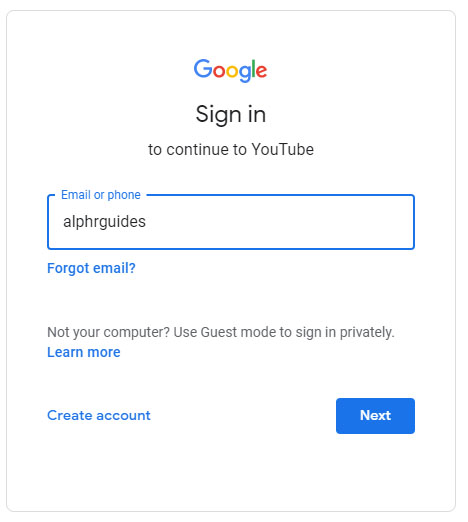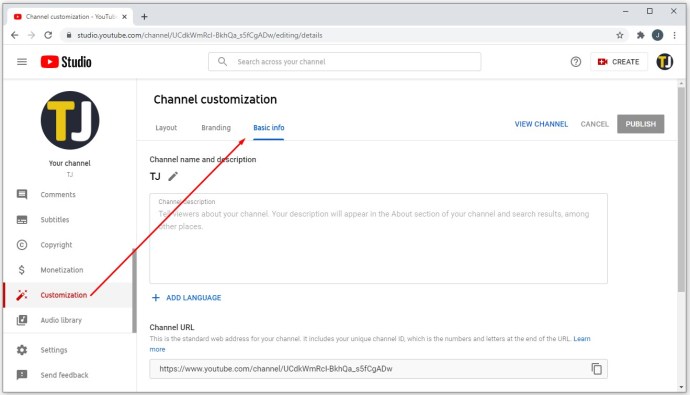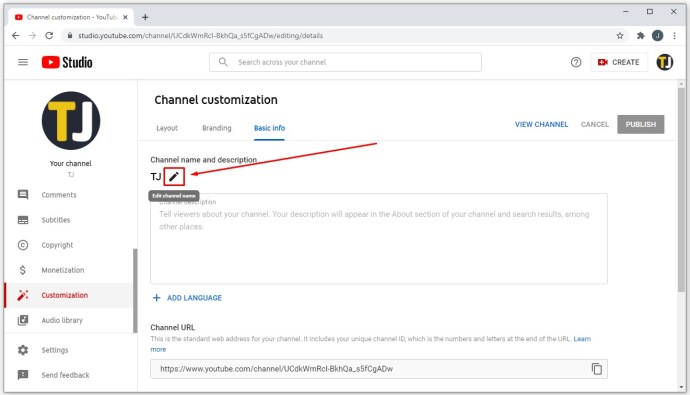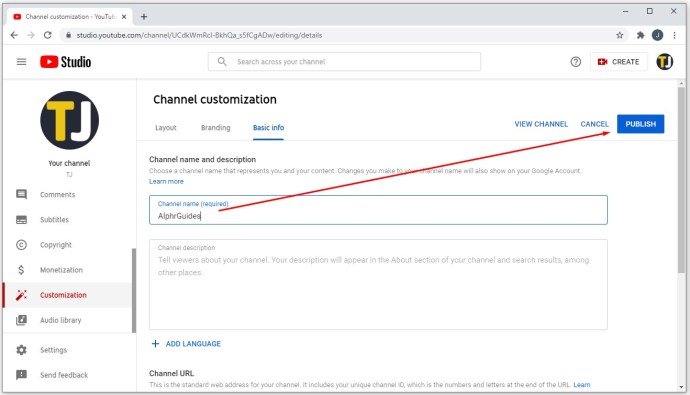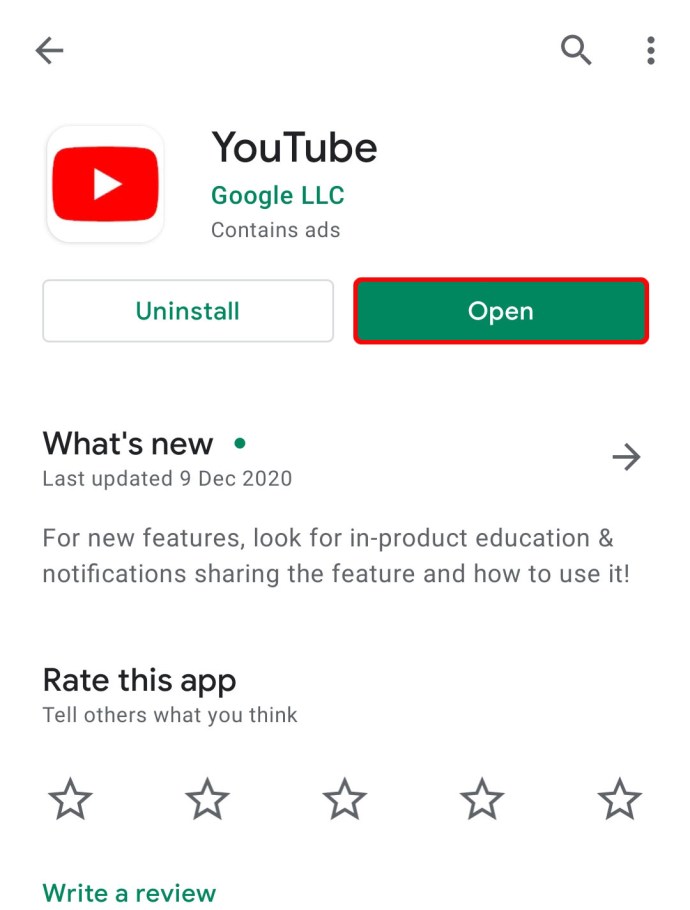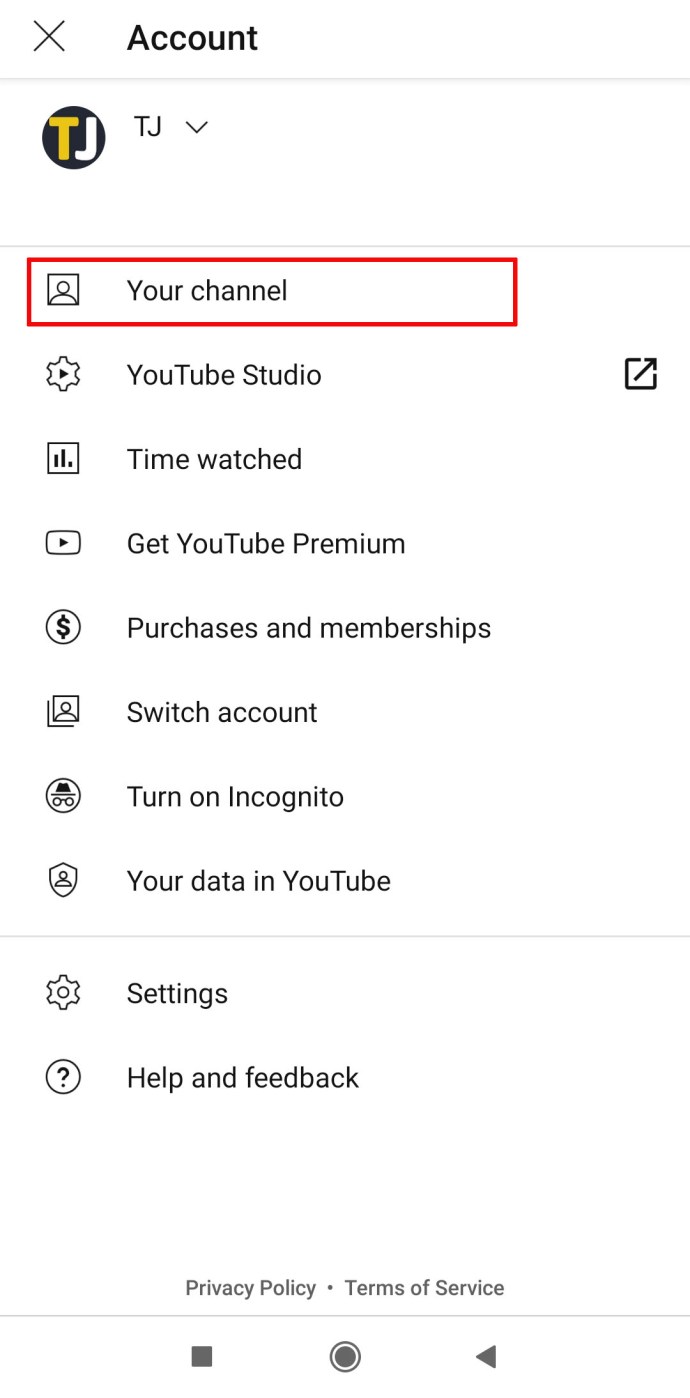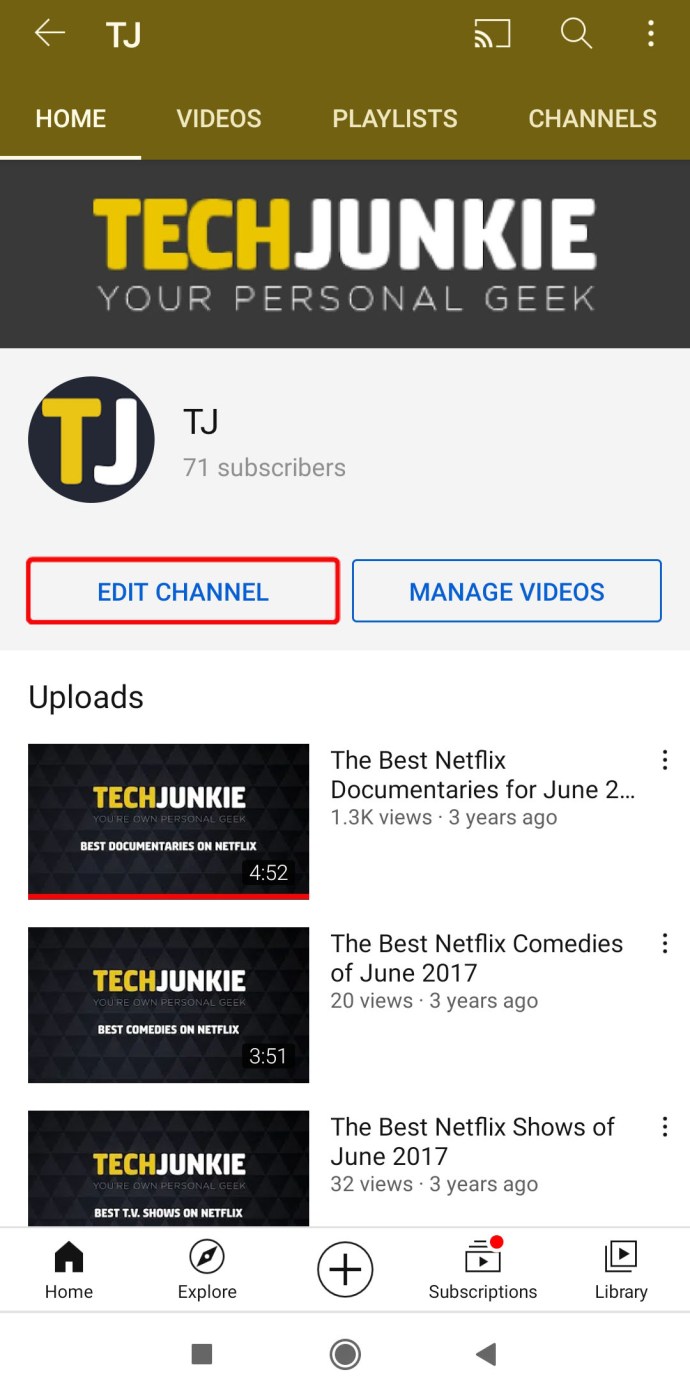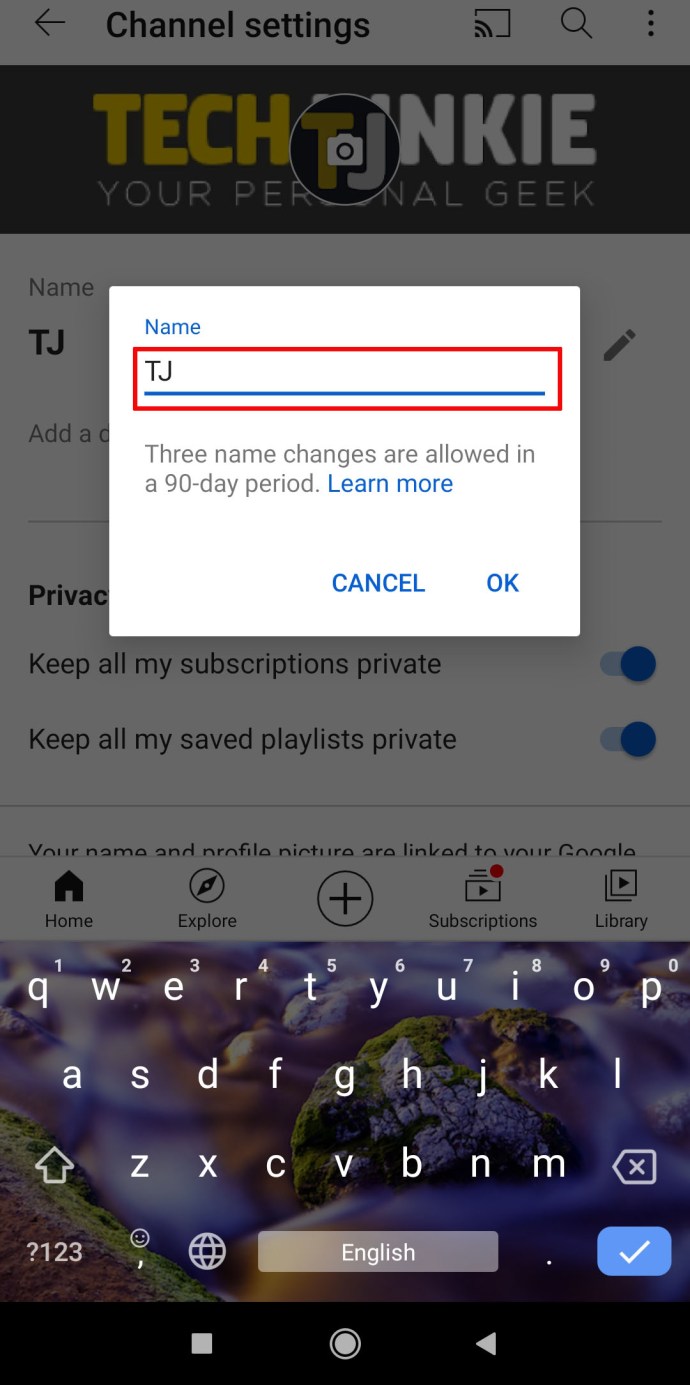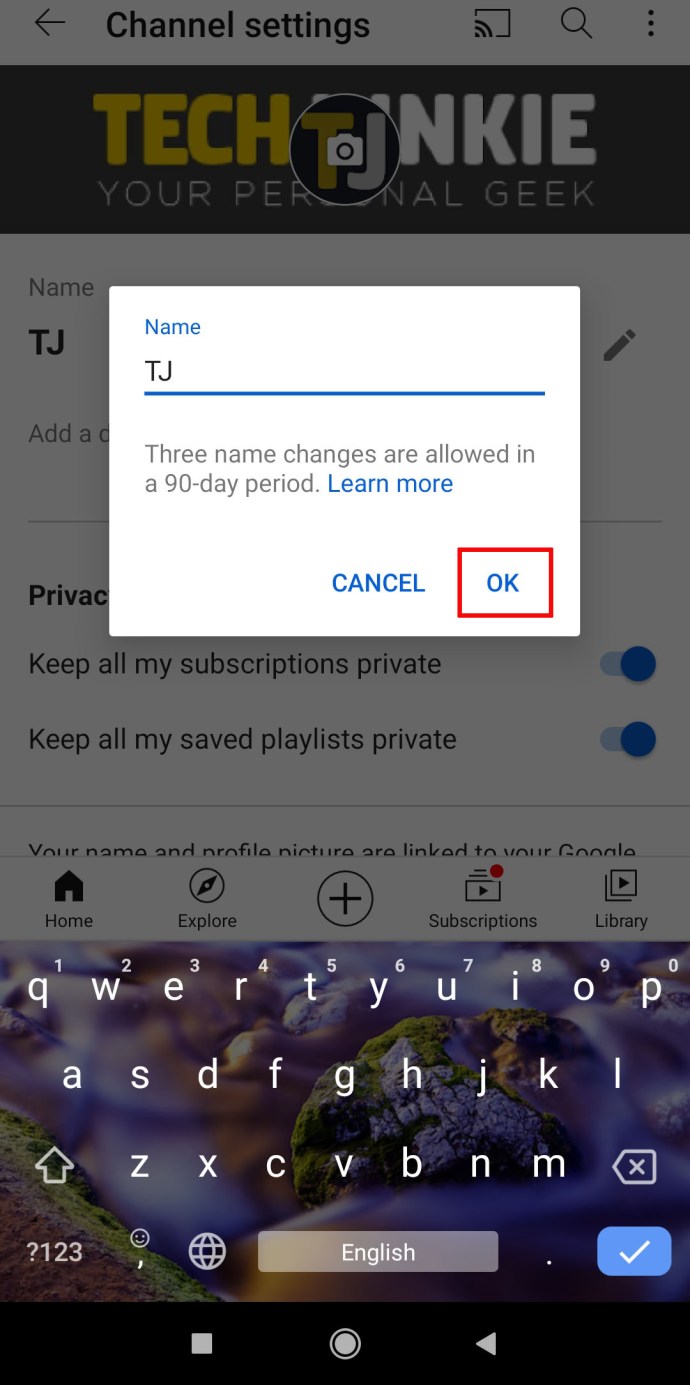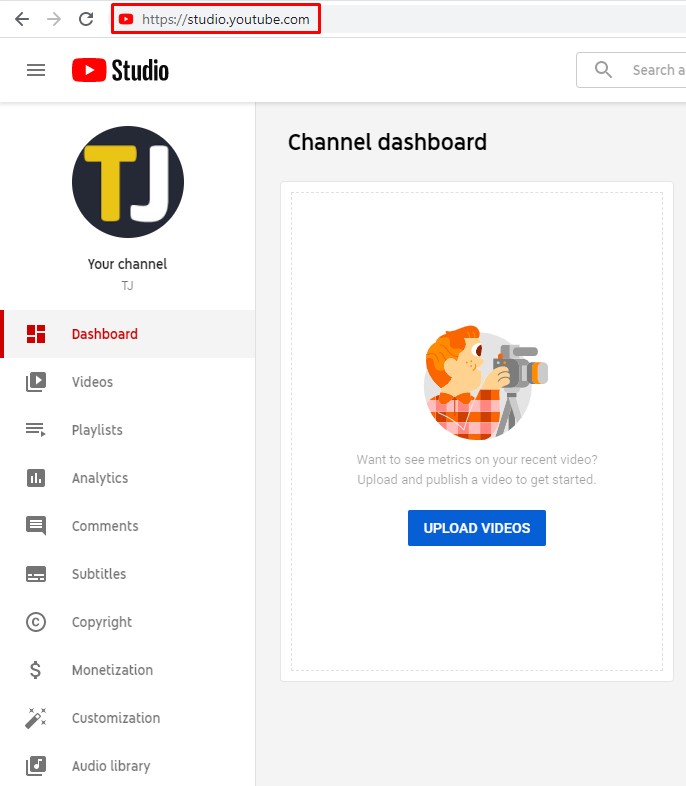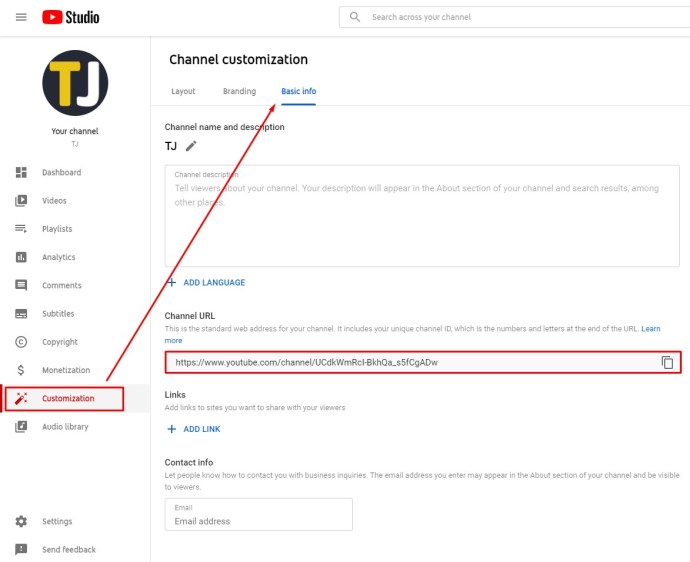Cum să schimbați numele unui canal YouTube
Canalul tău YouTube are același nume pe care l-a avut de ani de zile și se pare că nu găsești niciodată timp să-l schimbi? Dacă acesta este cazul, continuați să citiți pentru a vedea cât de ușor este să vă schimbați numele canalului YouTube, adresa URL a canalului sau să editați informațiile de bază ale canalului.
În acest articol, nu numai că vă vom spune mai multe despre cum să schimbați numele canalului dvs. YouTube, dar vă vom explica și cum să faceți acest lucru pe diferite dispozitive.
Cum să schimbați numele unui canal YouTube
Când decideți să vă schimbați numele canalului YouTube, va trebui să îl schimbați și în contul dvs. Google. Deoarece ambele sunt conectate, nu există nicio opțiune de a schimba un nume fără a-l modifica pe celălalt simultan. Iată cum o poți face:
- Deschideți browserul web și conectați-vă la contul YouTube Studio.
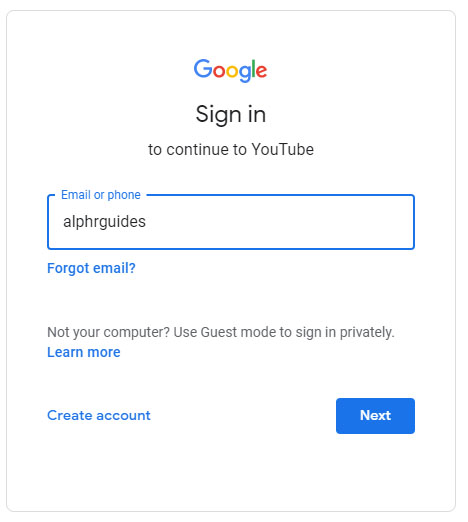
- În meniul din stânga, selectați „Personalizare” și „Informații de bază”.
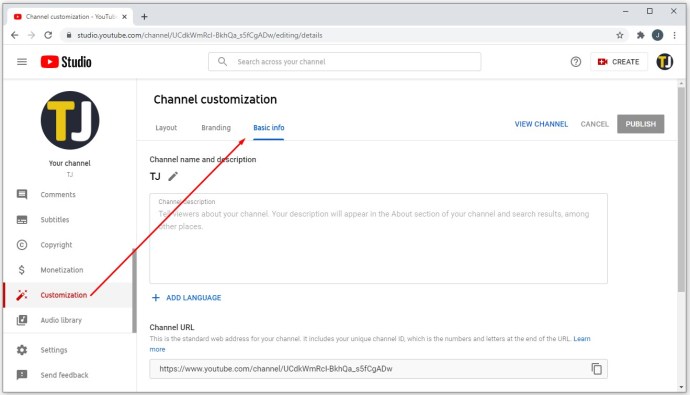
- Atinge „Editează” pentru a scrie noul nume al canalului tău.
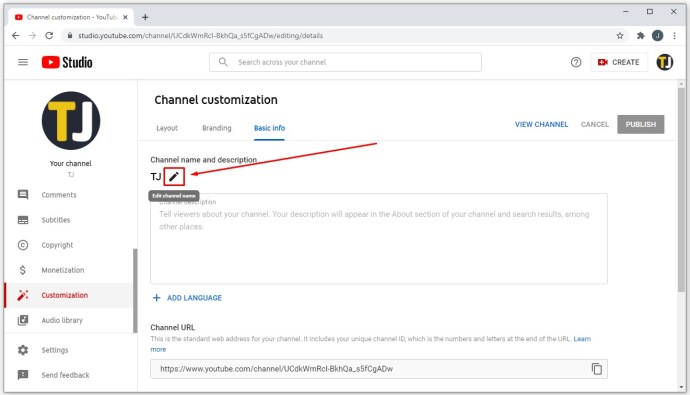
- Atingeți „Publicați”.
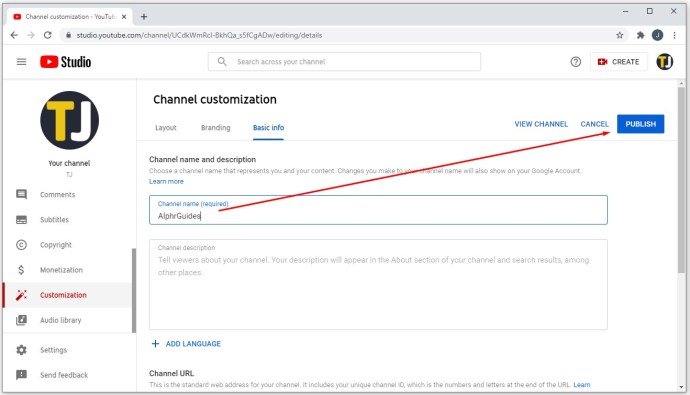
Pentru a avea un alt nume pe un Cont Google decât pe un canal YouTube, va trebui să creați un Cont de marcă și să îl conectați la canalul dvs. Cu un cont de marcă, numele contului nu trebuie să se potrivească, ceea ce vă permite să îl schimbați de câte ori doriți.
Cum să schimbați numele unui canal YouTube pe Windows, Mac și Chromebook
Iată cum îți poți schimba numele canalului YouTube pe Windows, Mac sau Chromebook:
- Deschideți browserul web și conectați-vă la contul YouTube Studio.
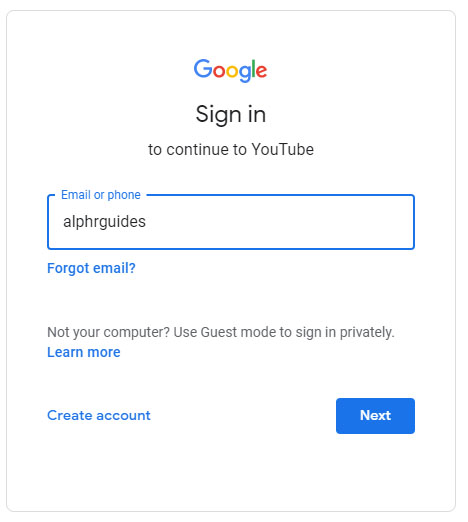
- În meniul din stânga, selectați „Personalizare” și „Informații de bază”.
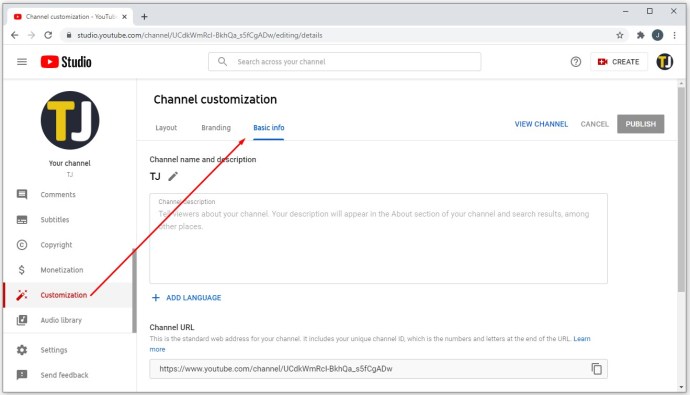
- Atinge „Editează” pentru a scrie noul nume al canalului tău.
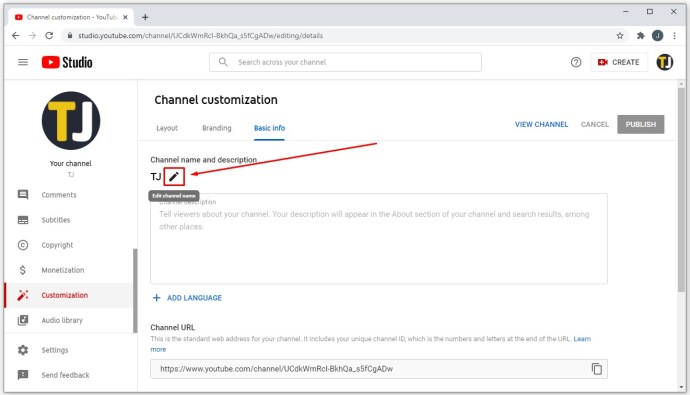
- Atingeți „Publicați”.
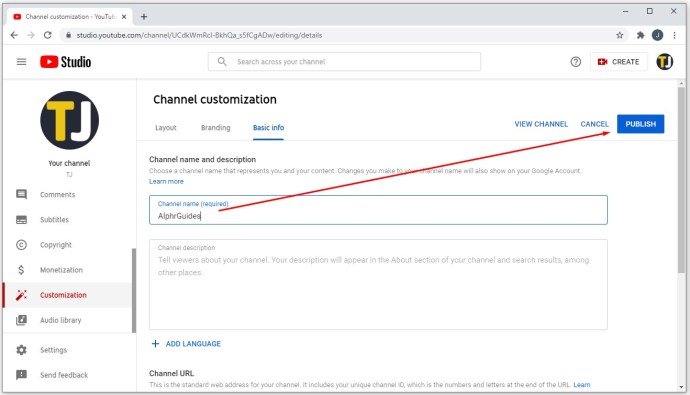
Este important să rețineți că vă puteți schimba numele doar de trei ori într-o perioadă de 90 de zile. În plus, odată ce îl editați în contul dvs. Google, se va modifica și pe e-mailul dvs., canalul YouTube, Google Drive și alte servicii Google.
Cum să schimbați numele unui canal YouTube pe iPad
Unii manageri de canale le place să folosească aplicația YouTube pe iPad-urile lor pentru a-și testa calitatea videoclipurilor și pentru a-și gestiona profilurile. Dacă sunteți unul și doriți să vă schimbați numele canalului YouTube folosind iPad, acesta este modul de a face acest lucru:
- Deschide aplicația YouTube.
- Faceți clic pe fotografia de profil și alegeți „Canalul dvs.”.
- În colțul din dreapta sus al paginii de profil, faceți clic pe „Setări”.
- Atinge pictograma de editare care se află lângă numele tău.
- Actualizați-vă numele și atingeți pictograma bifă când terminați.
Cum să schimbați numele unui canal YouTube pe iPhone
Deoarece majoritatea utilizatorilor YouTube urmăresc videoclipuri pe telefoanele lor, YouTube a creat funcții în aplicație pentru a se asigura că managerii de canale pot edita informațiile despre canal în doar câteva atingeri. Dacă doriți să vă schimbați numele canalului YouTube folosind iPhone, acesta este modul de a face acest lucru:
- Deschide aplicația YouTube.
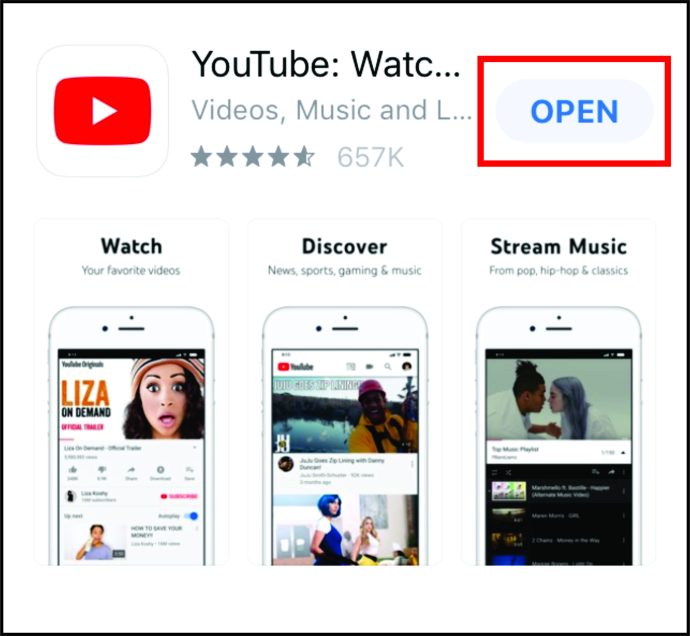
- Faceți clic pe fotografia de profil și alegeți „Canalul dvs.”.
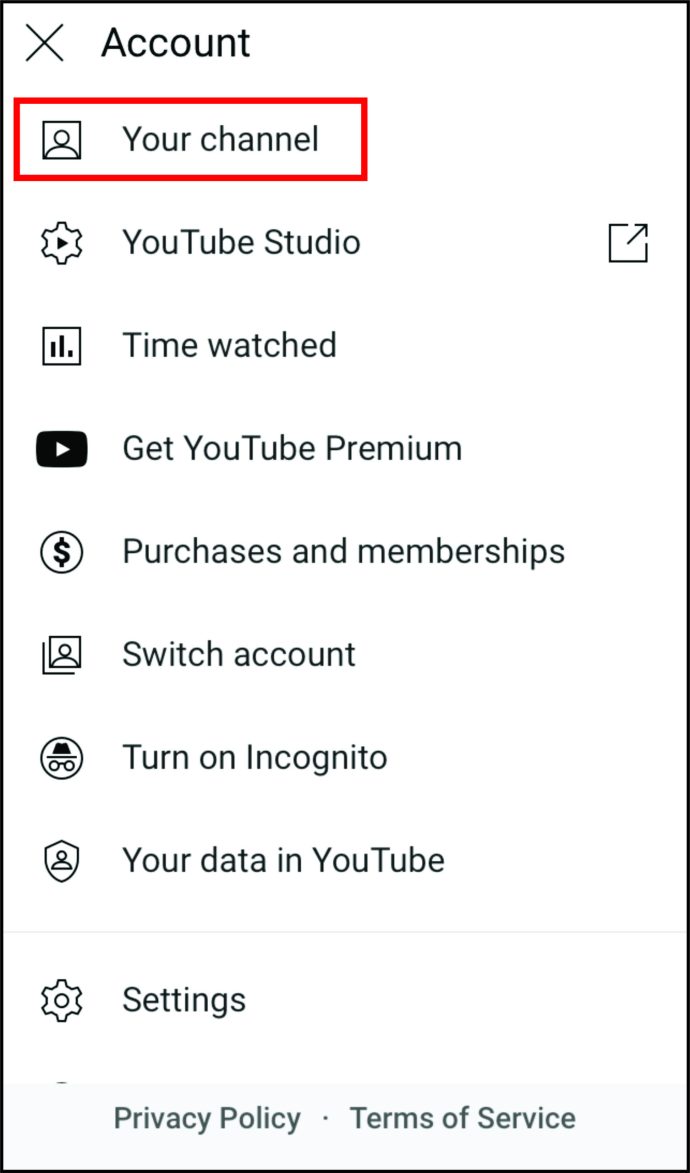
- Atinge pictograma de editare care se află lângă numele tău.
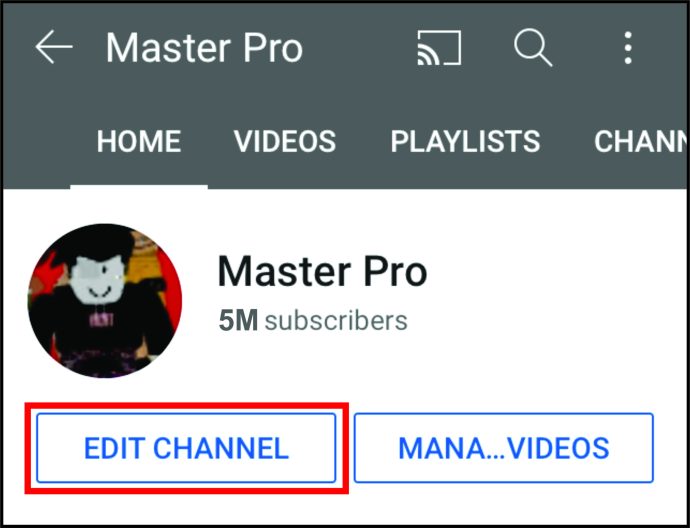
- Actualizați-vă numele și atingeți pictograma bifă când terminați.
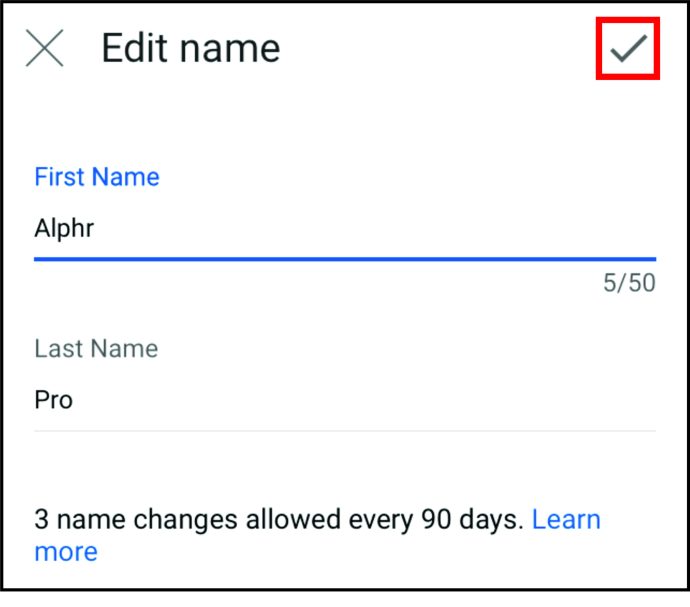
Cum să schimbați numele unui canal YouTube pe Android
Când simțiți că este timpul să vă schimbați numele pe YouTube, va trebui să vă schimbați numele și pe Contul Google. Este un proces simplu și direct. Iată ce trebuie să faceți pentru a o schimba pe un dispozitiv Android:
- Deschideți aplicația YouTube pentru mobil.
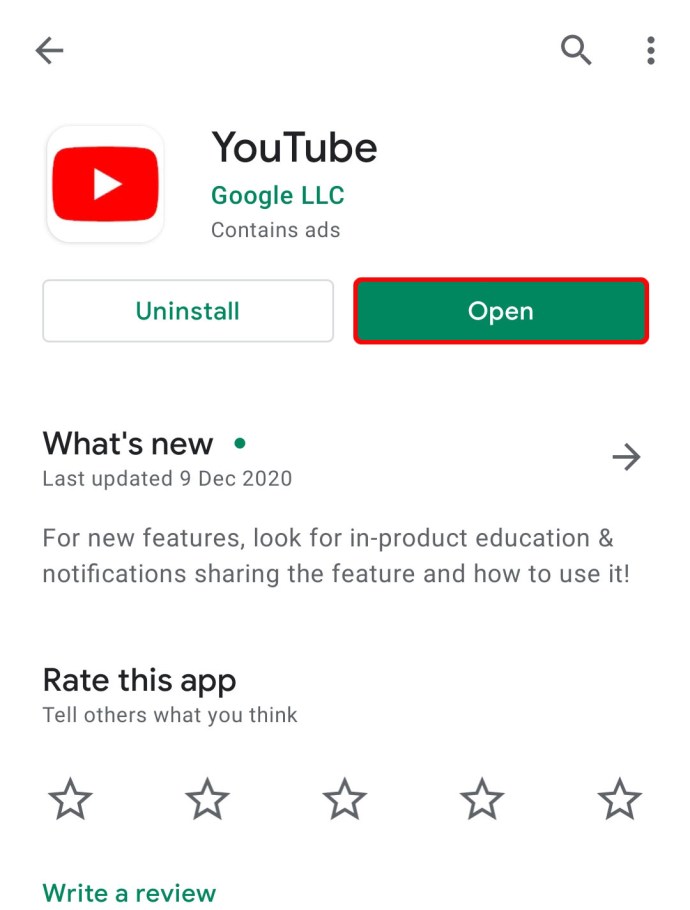
- Dă clic pe fotografia de profil a canalului tău și alege „Canalul tău”.
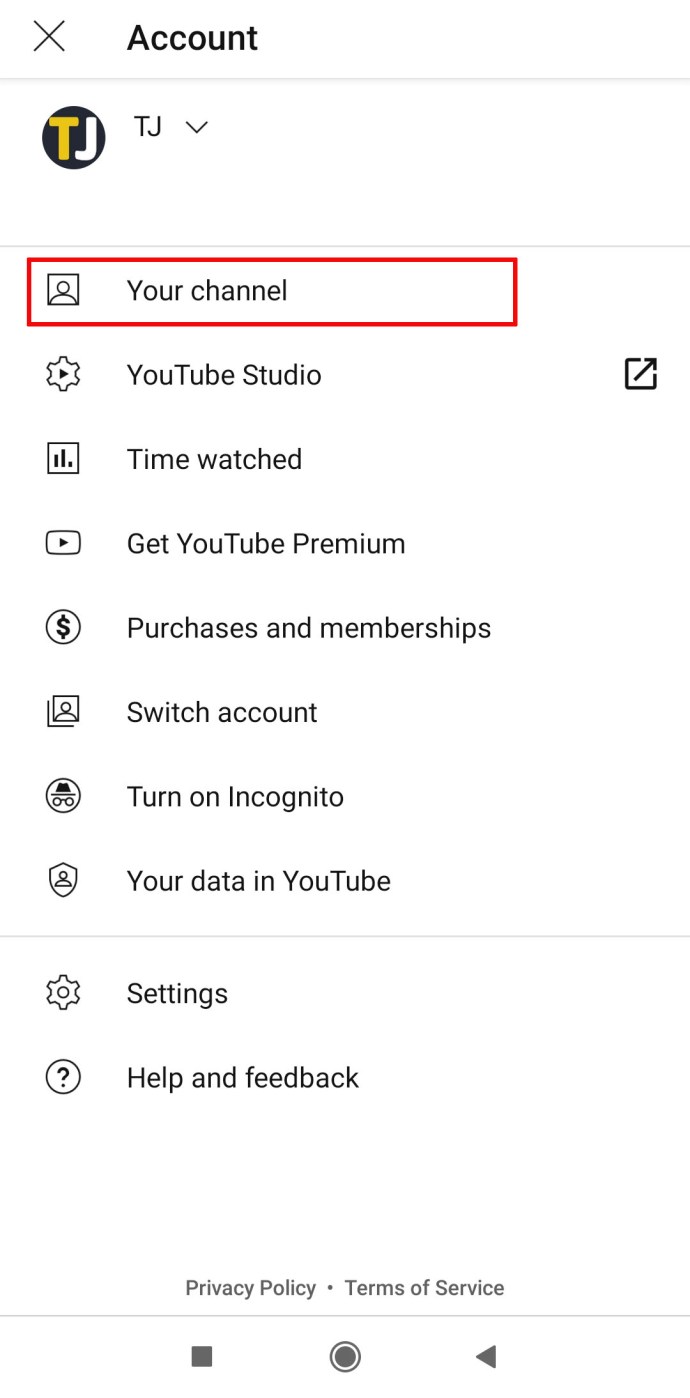
- Faceți clic pe „Editați canalul”.
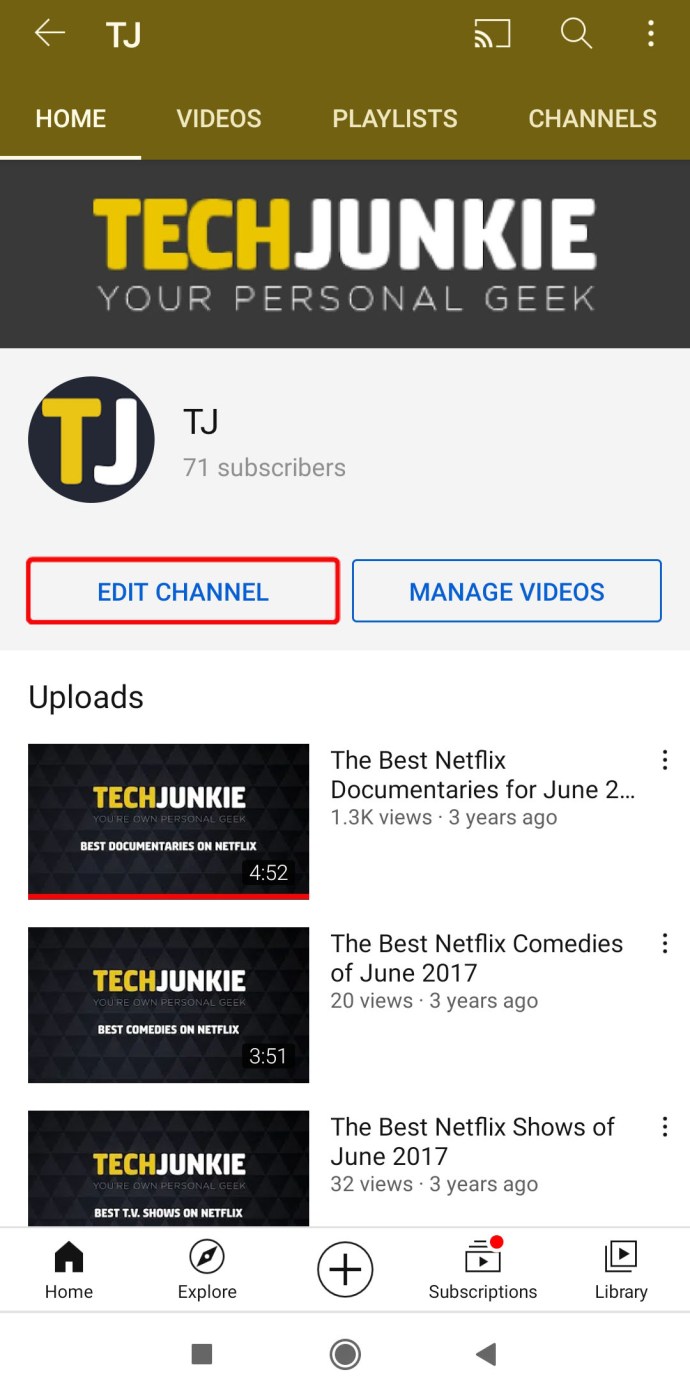
- Faceți clic pe „Editați” pentru a schimba numele contului.
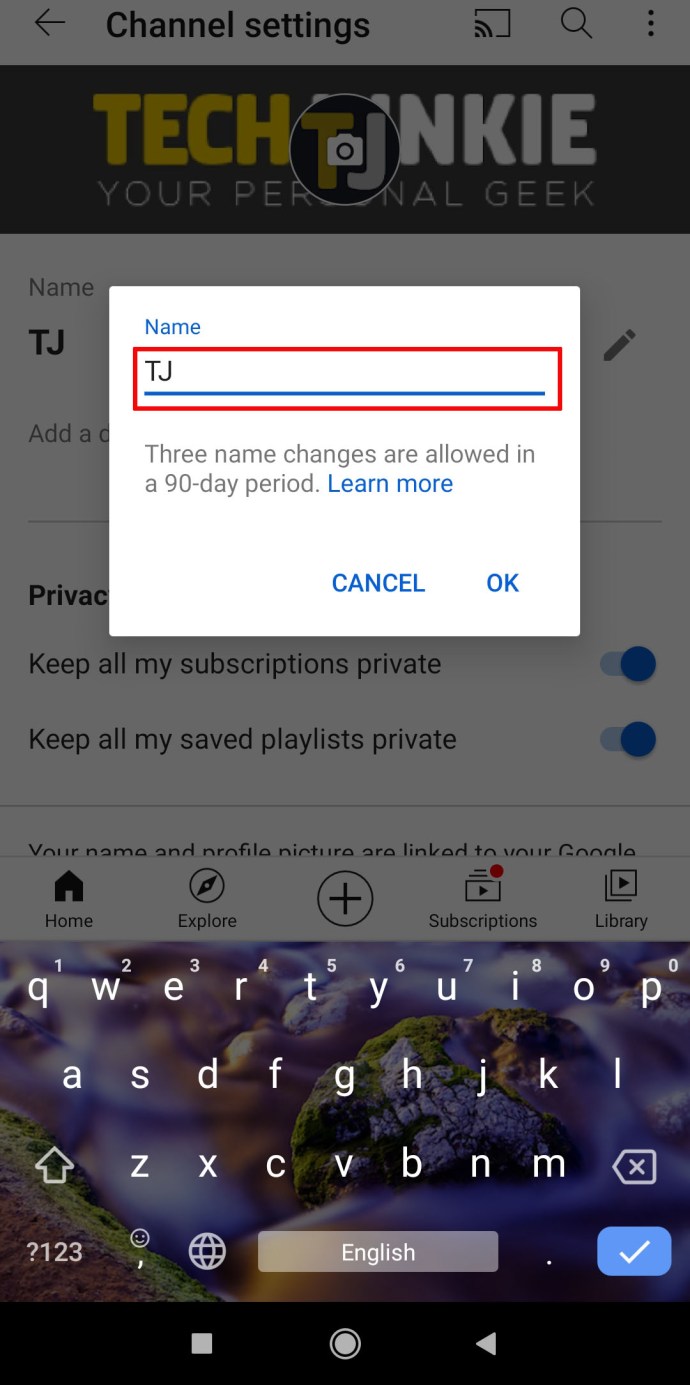
- Când intrați, terminați, faceți clic pe „OK”.
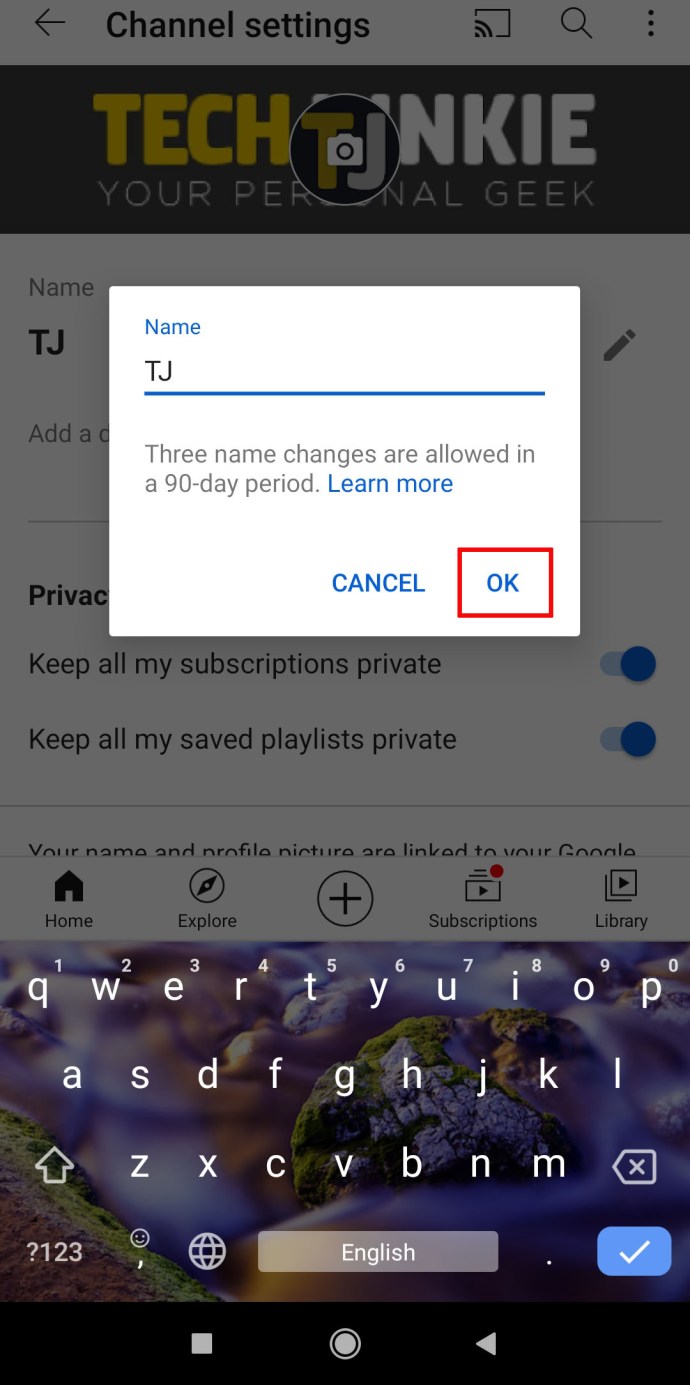
Cum să schimbați adresa URL a unui canal YouTube
Puteți schimba adresa URL a canalului folosind YouTube Studio în câțiva pași simpli:
- Deschide YouTube Studio.
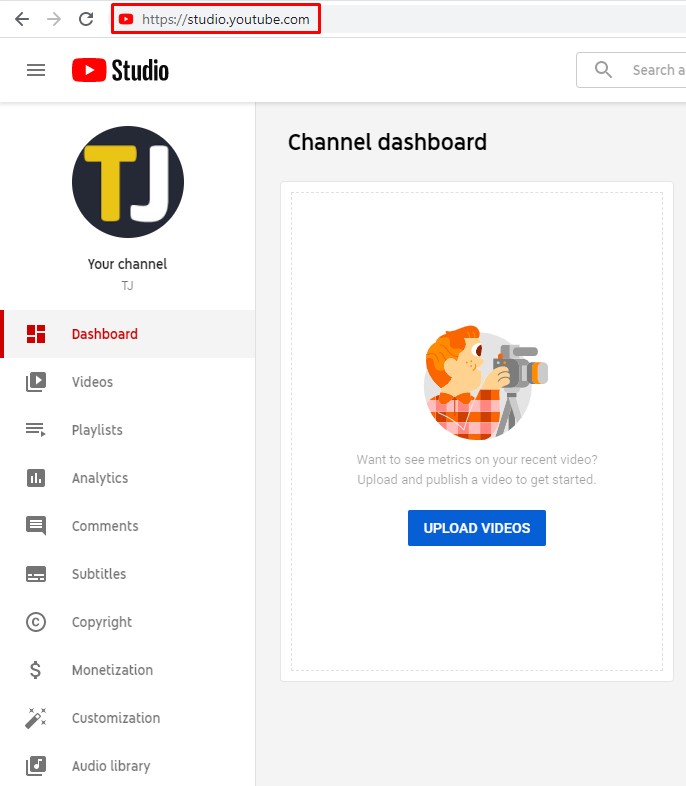
- În meniul din stânga, faceți clic pe „Personalizare” și „Informații de bază”. Veți vedea adresa URL curentă.
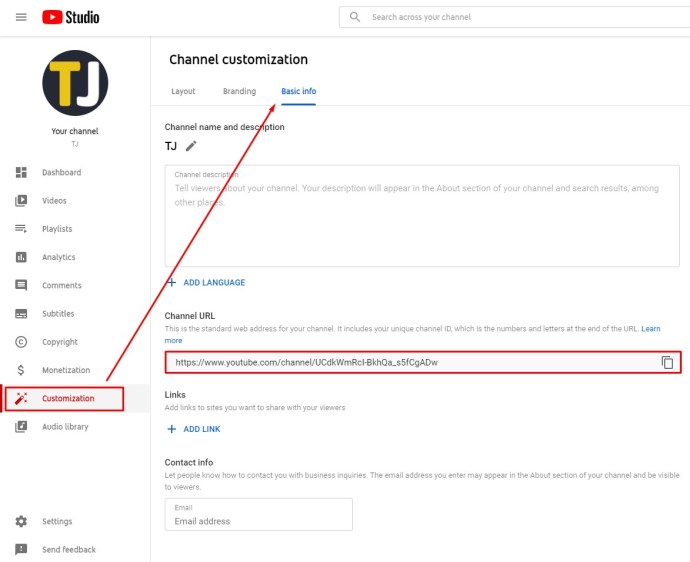
- Introduceți unul nou.
În timp ce vă aflați în acest meniu, sub adresa URL a contului dvs. există o opțiune pentru „Setați o adresă URL personalizată pentru canalul dvs.”. Aici, puteți adăuga o anumită adresă URL folosind toate tipurile de semne sau combinații de litere mari și mici. Cu toate acestea, profilul dvs. trebuie să aibă un permis pentru o adresă URL personalizată. Pentru a fi eligibil pentru asta, trebuie să:
- Ai peste 100 de abonați.
- Încărcați atât o fotografie banner, cât și o fotografie de profil.
- Menține canalul activ timp de cel puțin 30 de zile.
Odată ce sunteți eligibil, veți primi un e-mail pentru a vă notifica despre noile setări care tocmai au devenit disponibile.
Cum să schimbați numele unui canal YouTube înainte de 90 de zile
Îți poți schimba numele canalului YouTube de trei ori pe o perioadă de 90 de zile și, ulterior, doar o dată la 90 de zile. Datorită regulilor stricte privind schimbările de nume, nu îl puteți schimba prea des, deoarece ar deruta alți utilizatori și spectatori.
Această politică lasă suficient spațiu pentru fiecare utilizator să se răzgândească și să găsească numele potrivit pentru canalul său. Cu toate acestea, restricția îi face pe toți să se gândească de două ori înainte de a-și schimba numele canalului prea des, deoarece nu îl pot schimba cu unul nou în fiecare zi.
Întrebări frecvente suplimentare
Cum creez un nume de canal YouTube?
Când decideți să creați un canal YouTube pentru a încărca videoclipuri și a comunica cu spectatorii dvs., unul dintre cele mai importante aspecte ale contului dvs. va fi numele canalului și adresa URL. Înainte de a vă decide asupra unui nume, va trebui să decideți dacă veți crea un canal personal sau unul de afaceri, deoarece acesta va dicta cât de des îl puteți schimba.
Când decideți asupra unui nume pe un canal personal, acesta va face parte din contul dvs. Google și numele canalului YouTube. Acest lucru ar îngreuna lucrurile dacă decideți să îl schimbați din nou, deoarece va trebui să creați din nou un nou Cont Google și apoi să deschideți un canal.
Pe de altă parte, dacă decideți să creați un cont de marcă, veți putea avea un alt nume pe canal, în timp ce Contul Google rămâne același, indiferent de numărul de modificări pe care le faceți numelui dvs.
Cum să creezi un cont de marcă pe YouTube
Utilizarea unui cont de marcă este un proces foarte simplu și iată cum se face:
• Deschide YouTube pe computer sau pe un site mobil.
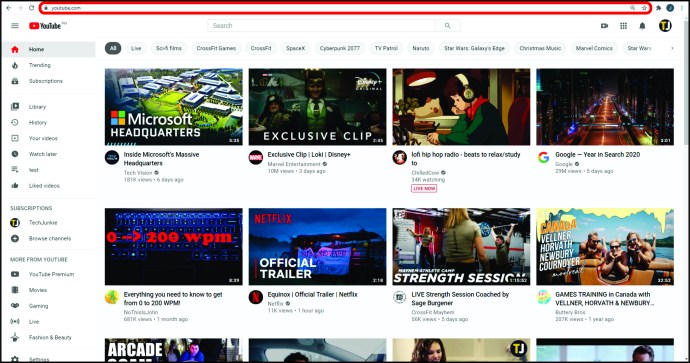
• Accesați lista de canale.
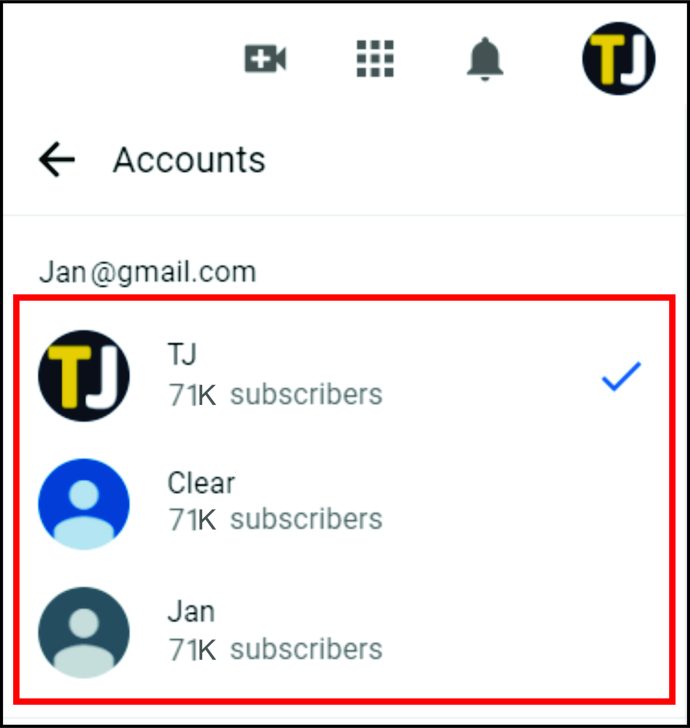
• Verificați dacă aveți deja un cont de marcă. Apoi, creați un canal nou atingând „Creați un canal nou”.
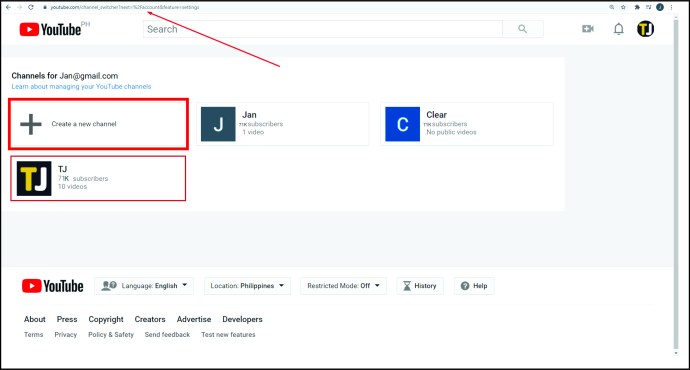
• Scrieți detalii despre numele și contul canalului dvs.
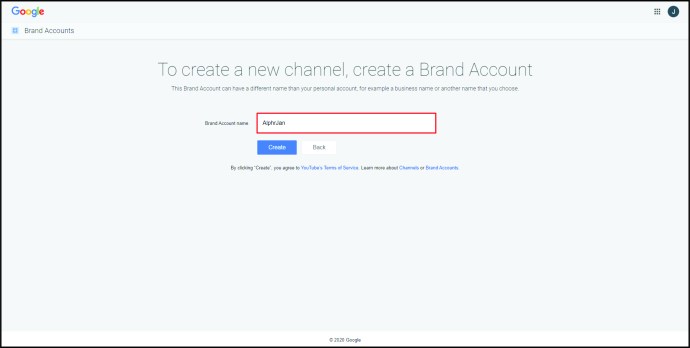
• Selectați „Creare” pentru a crea în sfârșit un nou cont de marcă.
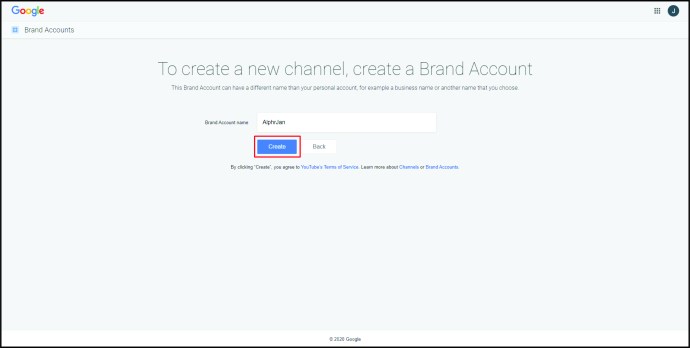
Beneficiile de a avea un cont de marcă sunt numeroase. Este mai practic decât un canal privat, deoarece poți avea un alt nume pe YouTube decât cel de pe Contul tău Google. Un alt avantaj este că o echipă de oameni poate gestiona cu ușurință canalul pe măsură ce conturile lor se conectează. În plus, vă puteți separa e-mailul și contul privat de cel de afaceri.
Îmi pot schimba numele YouTube fără a-mi schimba numele Google?
Dacă aveți un cont de marcă, puteți adăuga modificări la canalul dvs. YouTube fără a vă afecta Contul Google. De aceea, dacă ești profesionist sau te străduiești să devii unul, crearea unui cont de marcă este una dintre cele mai bune decizii pe care le poți lua. Rețineți că, dacă aveți un cont obișnuit conectat la Google, este imposibil să schimbați un nume fără a-l afecta pe celălalt. Pe măsură ce afacerea dvs. începe să crească, aceasta ar putea deveni o problemă.
Cum editezi numele unui canal YouTube?
Când trebuie să vă editați numele pe YouTube, va trebui să vă editați și numele în Contul Google conectat. În aplicația mobilă YouTube, este un proces simplu și direct și iată ce trebuie să faceți:
• Deschideți aplicația YouTube pentru mobil.
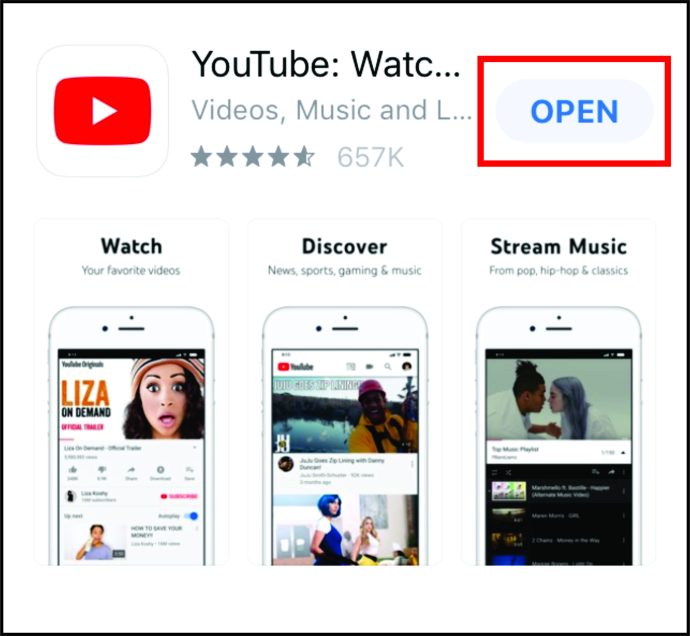
• Dă clic pe fotografia de profil a canalului tău și alege „Canalul tău”.
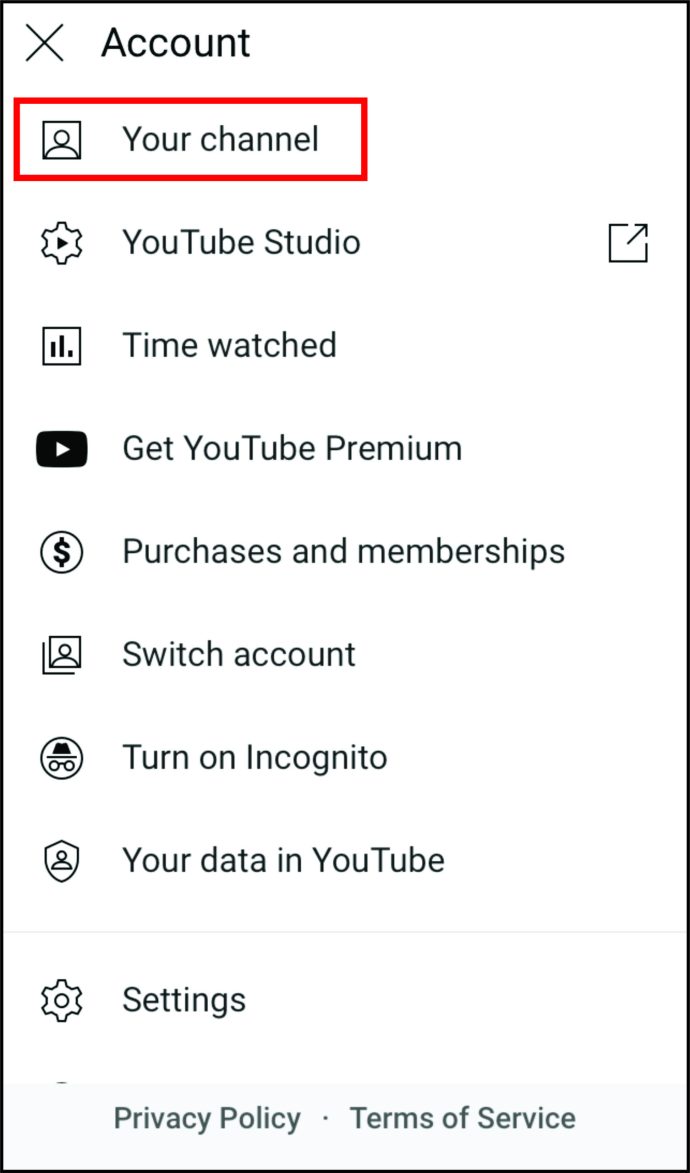
• Faceți clic pe „Editați” pentru a schimba sau edita numele contului.
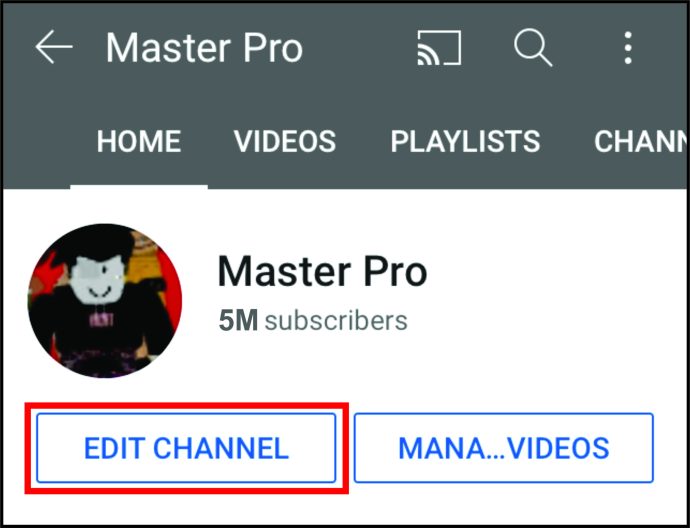
• Când intrați, ați terminat, faceți clic pe „pictograma Verificare”.
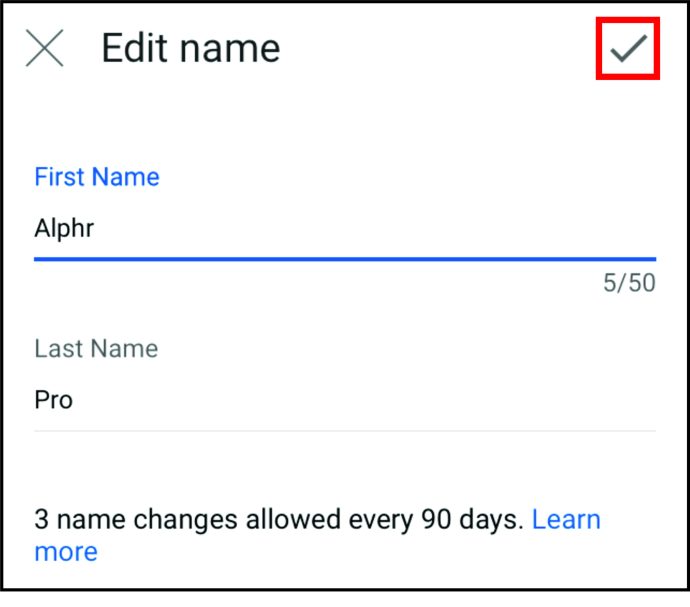
De ce nu pot schimba numele canalului meu YouTube?
Dacă ați încercat să vă schimbați numele și nu ați putut face acest lucru, este probabil pentru că a fost schimbat deja de trei ori într-o perioadă de 90 de zile. Acum, va trebui să așteptați încă 90 de zile pentru a-l schimba din nou. Este imperativ să nu iei decizii pripite cu privire la numele canalului tău YouTube, deoarece nu ai acces nelimitat la editorul de nume de profil. Gândește-te la fiecare idee pe care o ai în minte și folosește-o pe cea care funcționează cel mai bine.
În plus, nu uita că spectatorii tăi se conectează cu tine prin numele canalului. Dacă îl schimbați la fiecare câteva luni, majoritatea dintre ei ar putea fi puțin confuzi și s-ar putea dezabona.
Cât durează schimbarea numelui unui canal YouTube?
În funcție de câte ori ți-ai schimbat numele canalului, s-ar putea să trebuiască să aștepți până la trei luni pentru a avea o altă șansă de a-ți schimba numele. Dacă ai un canal nou, poți avea trei editări de nume în 90 de zile. Dacă ați făcut deja trei modificări, va trebui să așteptați 90 de zile pentru o altă oportunitate. De aceea ar trebui să aveți o idee clară despre ceea ce doriți să utilizați ca nume și să începeți să vă construiți brandul.
Actualizarea profilului este importantă
Numele canalului este ceea ce apare ori de câte ori cineva te caută pe YouTube sau îți recomandă canalul. Deoarece este cea mai bună modalitate prin care oamenii vă pot identifica pe dvs. și conținutul dvs., asigurați-vă că atunci când faceți modificări, acestea sunt bine gândite.
Acum că știți cum să vă schimbați numele canalului YouTube, vă puteți gestiona mai bine contul. În plus, puteți crea Conturi de mărci pentru a exprima diverse interese și a interacționa cu noul public YouTube.
Cât de des te gândești să-ți schimbi numele canalului? Ați auzit de conturile de marcă?
Spune-ne mai multe în comentariile de mai jos.